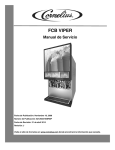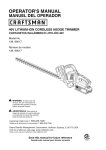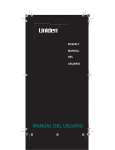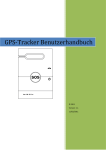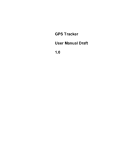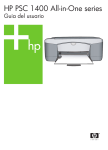Download Manual del usuario del Seguidor GPS
Transcript
Manual del usuario del Seguidor GPS © 2011 11/01/2011 Seguidor GPS FCC Regulations: 15.19(a)(3): This device complies with part 15 of the FCC Rules. Operation is subject to the following two conditions: (1) This device may not cause harmful interference, and (2) this device must accept any interference received, including interference that may cause undesired operation. 15.105(b): NOTE: This equipment has been tested and found to comply with the limits for a Class B digital device, pursuant to part 15 of the FCC Rules. These limits are designed to provide reasonable protection against harmful interference in a residential installation. This equipment generates, uses and can radiate radio frequency energy and, if not installed and used in accordance with the instructions, may cause harmful interference to radio communications. However, there is no guarantee that interference will not occur in a particular installation. If this equipment does cause harmful interference to radio or television reception, which can be determined by turning the equipment off and on, the user is encouraged to try to correct the interference by one or more of the following measures: Reorient or relocate the receiving antenna. Increase the separation between the equipment and receiver. Connect the equipment into an outlet on a circuit different from that to which the receiver is connected. Consult the dealer or an experienced radio/ TV technician for help. Changes or modifications not expressly approved by the party responsible for compliance could void the user‘s authority to operate the equipment. *The antenna(s) used for this transmitter must not be co-located or operating in conjunction with any other antenna or transmitter. RF Exposure Information (SAR) This device meets the government’s requirements for exposure to radio waves. This device is designed and manufactured not to exceed the emission limits for exposure to radio frequency (RF) energy set by the Federal Communications Commission of the U.S. Government. The exposure standard for wireless devices employs a unit of measurement known as the Specific Absorption Rate, or SAR. The SAR limit set by the FCC is 1.6W/kg. *Tests for SAR are conducted using standard operating positions accepted by the FCC with the device transmitting at its highest certified power level in all tested frequency bands. Although the SAR is determined at the highest certified power level, the actual SAR level of the device while operating can be well below the maximum value. This is because the device is designed to operate at multiple power levels so as to use only the poser required to reach the network. In general, the closer you are to a wireless base station antenna, the lower the power output. The highest SAR value for the device as reported to the FCC when tested for worn on the body, as described in this user guide, is 0.477 W/kg. (Body-worn measurements differ among device models, depending upon available accessories and FCC requirements.) While there may be differences between the SAR levels of various devices and at various positions, they all meet the government requirement. The FCC has granted an Equipment Authorization for this device with all reported SAR levels evaluated as in compliance with the FCC RF exposure guidelines. SAR information on this device is on file with the FCC and can be found under the Display Grant section of www.fcc.gov/oet/ea/fccid after searching on FCC ID: Q7Z-IGT1800 This device is compliance with SAR for general population /uncontrolled exposure limits in ANSI/IEEE C95.1-1999 and had been tested in accordance with the measurement methods and procedures specified in OET Bulletin 65 Supplement C. For body worn operation, this device has been tested and meets the FCC RF exposure guidelines for use with an accessory that contains no metal and the positions the handset a minimum of 1.5 cm from the body. Use of other accessories may not ensure compliance with FCC RF exposure guidelines. © 2011 2 Seguidor GPS Contenido 1. Seguidor GPS........................................................................................................................................ 4 1.1 Introducción ................................................................................................................................... 4 1.2 Visión general ................................................................................................................................ 4 2. Primeros pasos ..................................................................................................................................... 5 3. Indicación LED ...................................................................................................................................... 7 4. Configuración del dispositivo ............................................................................................................. 8 5. 6. 7. 4.1 Principal ....................................................................................................................................... 10 4.2 Guardián de activos .................................................................................................................... 12 4.3 Alarma antirrobo......................................................................................................................... 13 4.4 Geofence ..................................................................................................................................... 15 Operaciones ........................................................................................................................................ 17 5.1 Controles de botón..................................................................................................................... 17 5.2 SOS .............................................................................................................................................. 17 5.3 Llamada ....................................................................................................................................... 18 5.4 Vigilancia de audio ..................................................................................................................... 18 5.5 Notificación ................................................................................................................................. 19 5.6 SMS Comandos .......................................................................................................................... 19 Track Manager..................................................................................................................................... 21 6.1 Visión general de la IU ............................................................................................................... 21 6.2 Configuración de software ........................................................................................................ 22 6.3 Importar trayectoria.................................................................................................................... 22 6.4 Agregar nueva actividad ............................................................................................................ 23 6.5 Calendario de actividades ......................................................................................................... 25 6.6 Analizar actividad ....................................................................................................................... 26 Información del producto y de seguridad ........................................................................................ 27 7.1 Cuidado del dispositivo ............................................................................................................. 27 7.2 Entorno operativo....................................................................................................................... 27 7.3 Batería ......................................................................................................................................... 28 7.4 WEEE ........................................................................................................................................... 29 7.5 Rango de temperaturas operativo ............................................................................................ 29 7.6 Precaución y aviso ..................................................................................................................... 29 © 2011 3 Seguidor GPS 1. Seguidor GPS 1.1 Introducción Seguidor GPS es un dispositivo GPS de seguimiento fácil de usar que puede llevar encima para registrar sus trayectorias diarias, dárselo a sus vendedores para el seguimiento de sus viajes comerciales o dárselo a personas mayores y niños para su protección, etc. Timbre de emergencia portátil para ancianos y niños Registro de viajes comerciales Seguimiento de vehículos, gestión de flotas y Alarma antirrobo Protección y seguimiento de activos Seguimiento de mascotas y otros animales Principales funciones: 1.2 SOS Alarma de emergencia con capacidad de llamadas bidireccionales Vigilancia de audio para un rápido rescate Protección impermeable para realizar seguimientos en entornos exigentes Posicionamiento por GPS y torre de móviles para determinar mejor la posición Sensor de movimiento incorporado para detección de movimiento inesperada Alarma de geofence para proteger activos valiosos Detallada vista de mapa en informe inteligente de ubicación SMS para verlo rápidamente en el teléfono Está disponible una memoria Micro-SD para seguir trayectorias durante largos períodos Software Track Manager para la administración eficiente de trayectorias Alarma antirrobo para mejorar la seguridad de los vehículos Visión general Visión general del dispositivo Familiarícese con la estructura básica del dispositivo. © 2011 4 Seguidor GPS (1) Llamada (2) Encendido (3) Botón SOS (4) Micrófono (5) Indicador LED (6) Puerto micro-USB (7) Ranura micro-SD (8) Altavoz 2. Primeros pasos Para comenzar a usar el Seguidor GPS, siga los pasos que se indican a continuación: 1. Abra la tapa de la batería e inserte la tarjeta SIM y la batería. © 2011 5 Seguidor GPS Para insertar la tarjeta SIM: ¾ Abra la tapa posterior desatornillándola, como se ilustra en la tapa. ¾ Inserte la tarjeta SIM como se muestra en los pasos siguientes: primero colóquela en la ranura (paso 1) y después deslícela a la izquierda (paso 2). 2. Instale el software Track Manager y el controlador del dispositivo en el PC. (CD de software) 3. En Track Manager, haga clic en [Manual] para obtener una ayuda en línea detallada. 4. Inicie Track Manager para completar la configuración de hardware configurando un perfil de seguimiento y números de SOS para el Seguidor GPS. Asegúrese de que el código PIN de la tarjeta SIM se ha escrito cuando corresponda. (Consulte más información acerca de la configuración de hardware en Configuración del dispositivo.) 5. Cargue el Seguidor GPS a través del puerto USB durante al menos 4 horas antes del primer uso. © 2011 6 Seguidor GPS 6. Una vez que el Seguidor GPS esté totalmente cargado, desconéctelo del PC y se encenderá automáticamente con un LED verde que parpadea una vez cada 5 segundos. 7. El dispositivo estará ahora listo para su uso. Envíe un mensaje [Position] al Seguidor GPS a través del teléfono del administrador, según se indica en la ayuda en línea, para ver cómo funciona. Cuando esté listo para realizar el seguimiento, envíe un mensaje de prueba al seguidor para comenzar: ¾ Envíe un mensaje que incluya "Position" como contenido al seguidor desde el teléfono del Admin. ¾ Deberá recibir un mensaje de respuesta que incluya una dirección URL al mapa donde se encuentra en la actualidad. Haga clic en la dirección URL y verá un mapa que indica su posición actual. Nota: 1.No conecte el cable USB al PC antes de instalar el software. 2.Podría incurrirse en gastos de servicio si hace clic en la dirección URL en el mensaje SMS, en función del plan de datos al que esté suscrito. Póngase en contacto con su proveedor de servicios móviles para obtener más información. Nota: El mensaje SMS incluirá la siguiente información: 1. carga de la batería, como: Bat.: n% (n=porcentaje numérico) 2. tipo de evento (como Posición, SOS, Alarma antirrobo, Alarma de caída libre, alerta de geofence) 3. dirección URL de fijación GPS o direcciones URL de torre de móviles+ fijación GPS, como "CELL: http://....../loc?..." , "GPS(xx): http://maps.google.com/.." , donde xx indica el tiempo (en minutos) que hace que se obtuvo la fijación. 4. información de alerta de geofence, como “Geofence Alert #n” (n=el número de área de geofence que activa la alerta) 3. Indicación LED Indicador LED Indicación Encendido © 2011 Descripción El LED de encendido parpadea en color verde una vez cada 5 segundos. 7 Seguidor GPS Cargando El LED de encendido permanece encendido en color rojo cuando se está cargando el dispositivo y se apaga una vez cargado totalmente. Batería baja El LED de encendido parpadea en color rojo una vez cada 5 segundos. GSM activado El LED de GSM parpadea en color Naranja para indicar que la comunicación GSM está activada. GPS activado, sin fijación aún El LED de GPS parpadea en color azul una vez cada segundos para indicar que GPS está encendido, pero que aún no se ha determinado una fijación. GPS fijado El LED de GPS parpadea en color azul dos veces seguidas para indicar que se ha determinado una fijación. SOS o Llamada Los LED de encendido de color rojo y verde y el LED de GPS de color azul permanecen encendidos en caso de SOS o durante una llamada. SOS: provoca un sonido de alerta. Llamada: provoca un tono de marcación. Error del dispositivo El LED de Error permanece encendido en color rojo / avería de hardware para indicar que se ha producido un error del dispositivo o una avería de hardware. Nota: Para obtener información detallada acerca del error que se produce, conecte su Seguidor GPS al software Track Manager. 4. Configuración del dispositivo Es necesario realizar la configuración del dispositivo antes de comenzar a realizar seguimientos con su Seguidor GPS. Para completar la configuración del dispositivo de su Seguidor GPS, siga las siguientes instrucciones: 1. Inicie Track Manager. © 2011 8 Seguidor GPS 2. En Track Manager, haga clic en hardware. © 2011 en la barra de menú principal para completar la configuración de 9 Seguidor GPS 4.1 Principal Configuración del dispositivo: Rellene el Nombre dispositivo y Número de teléfono de su Seguidor GPS, junto con el Código PIN necesario para su tarjeta SIM. Nombre dispositivo, Número de teléfono y Teléfono admin nº 1 son obligatorias, y los números de teléfono deben incluir prefijo de país y provincial. Icono de Tracker: Seleccione el tipo de seguidor de su Seguidor GPS. Configuración SOS: Rellene al menos 5 conjuntos de números de teléfono para alertas SOS. La entrada del Teléfono admin nº 1 es obligatoria y el Seguidor GPS realizará una llamada a todos los números de teléfono de SOS que aparecen aquí en caso de emergencia. Seleccionar perfil: Seleccione un perfil de las 6 opciones que aparecen en la lista para comenzar a configurar las funciones de su Seguidor GPS. Para los perfiles Seguidor de personas, Seguidor de mascotas, Seguidor de vehículos y Avanzado, complete la configuración descrita a continuación: Llamada de emergencia: Seleccione Llamada en caso de evento SOS si desea que el Seguidor GPS realice una llamada a los números del administrador y SOS en caso de emergencia. Seleccione Responder automáticamente a la llamada entrante si desea que el Seguidor GPS conteste a todas las llamadas entrantes sin necesidad de pulsar el botón Llamada para responder. Volumen: Ajuste el volumen del receptor de audio o del altavoz. Nota: Tenga cuidado y no acerque los oídos al receptor del teléfono en modo de altavoz alto para evitar lesiones en los oídos. Notificación SMS de urgencia: Seleccione el evento para el cual desea recibir una notificación de urgencia mediante SMS, como un evento SOS, evento de caída libre, evento de Geofence y Evento de batería baja. Datos de trayectoria: Seleccione cómo desea que se les notifiquen los datos de trayectoria: No notificar ninguno (inactivo), Notificar al teléfono del administrador por SMS o Notificar al servidor mediante conexión GPRS. Si se selecciona Notificar al servidor mediante conexión GPRS, se le pedirá que rellene la configuración GPRS y el registro del dispositivo. (También puede hacer clic en Registrar con servidor en cualquier momento para registrar su Seguidor GPS con el servidor de seguimiento.) En Registro del dispositivo, cree una nueva cuenta con el Servidor de seguimiento o inicie sesión con su información de cuenta si ya es usuario. Para establecer correctamente una conexión GPRS, rellene su información de APN, incluido nombre de usuario y contraseña. Haga clic en Registrarse para terminar. © 2011 10 Seguidor GPS Intervalo de seguimiento: Seleccione el intervalo de seguimiento para su Seguidor GPS. Intervalo notificaciones: Seleccione el intervalo para su Seguidor GPS para enviar un informe de seguimiento. Intervalo de respuesta: Seleccione la frecuencia con la que deseq que se active el Seguidor GPS cuando esté inactivo. Nota: Cuanto mayor sea el intervalo de respuesta, menos consumirá el Seguidor GPS. Del mismo modo, el Seguidor GPS podría no responder a tiempo en modo inactivo. Mantener GSM activo: Esta opción permite a GSM permanecer activo durante el período especificado si no hay comunicaciones en curso. Posteriormente, el Seguidor GPS lo apagará para ahorrar batería. Detección de caída libre: Esta opción permite al seguidor activar una alerta SOS para avisar al propietario cuando caiga el dispositivo desde un lugar de gran altura. Este podría ser el caso al trabajar a grandes alturas, al escalar o realizar excursiones por montañas, etc. Nota: 1. Esta opción no está disponible en el perfil Seguidor de mascotas. 2. Dado que GSM no se activa hasta que el Seguidor GPS detecta movimientos, la hora de recepción de la alerta SMS será posterior a la hora de detección de movimientos. © 2011 Volver a predeterminado: Haga clic aquí para restablecer la configuración de hardware en los valores predeterminados. 11 Seguidor GPS 4.2 Guardián de activos Si selecciona el perfil Guardián de activos en Configuración de hardware, su Seguidor GPS se convertirá en un guardián de sus posesiones más preciadas. Para activar su Seguidor GPS como guardián de activos, siga estos pasos: 1. Conecte su Seguidor GPS al PC e inicie Track Manager. 2. En Configuración de hardware, seleccione el perfil Guardián de activos. 3. Complete la Configuración del dispositivo y la Configuración de notificación según se describe en la sección Principal. 4. En el perfil Guardián de activos, finalice las configuraciones para: © 2011 Notificación SMS de urgencia: Seleccione si desea recibir una notificación de urgencia para Evento de batería baja mediante SMS. Sensibilidad de alarma: Ajuste la sensibilidad que desee para la alarma. 12 Seguidor GPS Intervalo notificaciones: Seleccione la frecuencia con la que desea recibir la notificación de urgencias desde el Seguidor GPS por SMS. (por ej., 5 minutos de forma predeterminada) Latencia de activación de alarma: Seleccione un tiempo para que se active la alarma una vez finalizada la configuración. 5. Tras completar la configuración en este perfil, quite la conexión de PC y el Seguidor GPS se encenderá automáticamente. Coloque el seguidor donde se encuentre su activo y pulse el botón SOS durante 2 minutos para activar la protección del activo. La luz de Carga en el Seguidor GPS comenzará a parpadear en color rojo durante un cierto tiempo (en función de la configuración de latencia de activación de alarma), y el Seguidor GPS realizará una llamada al teléfono del Administrador. Una vez realizada la llamada, colgará automáticamente para indicar que la activación del modo Guardián de activos se ha realizado correctamente. 6. En caso de falsa alarma, se puede desactivar la alerta realizando una llamada al Seguidor GPS desde el teléfono del Administrador. 4.3 Alarma antirrobo El Seguidor GPS también funciona como alarma antirrobo para su uso con su vehículo (p. ej., motocicleta, coche, etc.). Para usar el Seguidor GPS como alarma en el vehículo en caso de robo, siga estos pasos: 1. Conecte su Seguidor GPS al PC e inicie Track Manager. 2. En Configuración de hardware, seleccione el perfil Alarma antirrobo. © 2011 13 Seguidor GPS 3. Complete la Configuración del dispositivo y la Configuración de notificación según se describe en la sección Principal. 4. En el perfil Alarma antirrobo, finalice las configuraciones para: Notificación SMS de urgencia: Seleccione el evento para el cual desea recibir una notificación de urgencia mediante SMS, Evento de batería baja. Sensibilidad de alarma: Ajuste la sensibilidad que desee para la alarma. Intervalo notificaciones: Seleccione la frecuencia con la que desea recibir la notificación de urgencias desde el Seguidor GPS por SMS. (por ej., 5 minutos de forma predeterminada) Latencia de activación de alarma: Seleccione un tiempo para que se active la alarma una vez apagado el vehículo. Nota: Los botones SOS y Call están desactivados en este perfil. © 2011 14 Seguidor GPS Mantener GSM activo: Esta opción permite a GSM permanecer activo durante el período especificado si no hay comunicaciones en curso. Posteriormente, el Seguidor GPS lo apagará para ahorrar batería. 5. Cuando complete las configuraciones en el perfil Alarma antirrobo, podrá conectar el Seguidor GPS al mechero del vehículo mediante un cable adaptador de alimentación. Asegúrese de que la tensión/corriente que va al Seguidor GPS sea de 5V/1A para evitar problemas inesperados. 6. En cuanto el Seguidor GPS se conecte a la fuente de alimentación y se encienda, la función de alarma estará lista para su uso. Cuando esté totalmente apagado el vehículo, se activará la alarma dentro del período de latencia de activación configurado. Una vez activado, el Seguidor GPS realizará una llamada al teléfono del Administrador y colgará automáticamente cuando se realice la llamada, para recordarle que la alarma está correctamente conectada. Cuando la alarma esté conectada, el Seguidor GPS enviará una alerta SMS al teléfono del Administrador si tocan inesperadamente al vehículo. Si se mueve el vehículo, se enviará al teléfono del Administrador una alerta SMS que incluye información de ubicación cada 5 minutos (intervalo de notificación predeterminado o como se haya configurado). (Cuando se activa la alarma, la luz Error del Seguidor GPS se encenderá y se quedará en color rojo.) Para desactivar la alarma, puede probar una de las siguientes opciones: 1. Arranque y apague el vehículo. 2. Llame al Seguidor GPS desde el teléfono del Administrador y el Seguidor GPS contestará con un pitido largo que indica que se ha desactivado correctamente la alarma. 4.4 Geofence Defina el área de geofence arrastrando y moviendo el cuadro mostrado en el mapa. Se pueden definir hasta 10 áreas de geofence. Habilitar Alerta de Geofence: Haga clic para comenzar a recibir alertas de geofence. Geofence: Esta opción le permite agregar hasta 10 áreas de geofence. Para agregar un área de geofence: 1. Seleccione un nº de Geofence en el menú desplegable. 2. Haga clic en Seleccionar área 3. Use el cursor en el mapa para seleccionar un área. Se mostrarán detalles de medición del área seleccionada. Alerta cuando: Seleccione si desea recibir la alerta de geofence cuando el dispositivo entre en el área de geofence, salga del área de geofence o en ambos casos. Deshabilitar Alerta de Geofence: Haga clic para dejar de a recibir alertas de geofence. © 2011 15 Seguidor GPS © 2011 16 Seguidor GPS 5. Operaciones 5.1 Controles de botón Botón Operación Resultado Encendido Pulse el botón de encendido durante 2 segundos. Enciende o apaga el Seguidor GPS. Llamada Pulse el botón de Llamada durante 2 segundos. 1. Activa el marcado rápido al teléfono del admin. 2. Responde una llamada cuando suena el Seguidor GPS. 3. Cuelga una llamada una vez contestada. SOS Pulse el botón de SOS durante 2 segundos. Activa la alerta de SOS. La alerta de SOS se puede desactivar pulsando el botón Llamada o Encendido. Llamada + Encendido 1. Quite la batería. 2. Pulse los botones Llamada + Encendido simultáneamente e inserte la batería. No suelte los botones hasta que no inserte la batería. Restablece el dispositivo a los valores predeterminados de fábrica. Nota: Vuelva a conectar el Seguidor GPS a Track Manager para que los cambios entren en vigor. 5.2 SOS Función SOS Para enviar una alerta SOS: 1. Pulse el botón de SOS durante 2 segundos para activar la alarma SOS. 2. Cuando está activada, los LED de encendido VERDE/ROJO y el LED de GPS azul permanecerán encendidos. 3. El dispositivo comenzará a emitir un sonido de alerta/advertencia. 4. GPS comenzará a obtener la posición donde se encuentra. 5. Se enviarán alertas SOS a todos los números de teléfono de SOS definidos previamente antes de determinar la fijación GPS y se volverán a enviar una vez obtenida una fijación. 6. Cuando se envíen alertas SOS, el Seguidor GPS comenzará a llamar a los números de teléfono de SOS en función de las prioridades configuradas. Si no contesta un número de teléfono en el plazo de 2 minutos, el Seguidor GPS pasará al siguiente número de teléfono por orden de prioridad, y así sucesivamente. 7. Antes de desactivar la urgencia de SOS, el Seguidor GPS repetirá los pasos 5 y 6 en función del intervalo de SOS (una vez cada 15 minutos de forma predeterminada) según sea necesario. Nota: 1. Si hace clic en la dirección URL mostrada en el mensaje SMS, verá un mapa que indica su posición actual. 2. Podría incurrirse en gastos de servicio si hace clic en la dirección URL en el mensaje SMS, en función del plan de datos al que esté suscrito. Póngase en contacto con su proveedor de servicios móviles para obtener más información. © 2011 17 Seguidor GPS Cómo rechazar una alerta SOS: 1. La alerta SOS se rechazará automáticamente una vez contestada y finalizada la llamada. 2. Si pulsa el botón Encendido o Llamada una vez en el Seguidor GPS, se rechazará la alerta SOS. 3. Si envía un mensaje que contenga el comando "Dismiss" (sin comillas) desde el teléfono del Admin también se rechazará la alerta SOS Importante: Este dispositivo funciona con señales de radio, redes inalámbricas, redes terrestres y funciones programadas por el usuario. No se pueden garantizar las conexiones en todo tipo de condiciones. No debe limitarse a dispositivos inalámbricos para comunicaciones vitales, como urgencias médicas. 5.3 Llamada Para realizar una llamada rápida: 1. Si pulsa el botón Llamada durante 2 segundos, el Seguidor GPS activará la marcación rápida al teléfono del Admin. 2. El LED de encendido ROJO/VERDE y el LED de GPS AZUL permanecerán encendidos cuando se realiza una llamada. 3. Después de pulsar el botón Llamada, aparecerá un tono del operador de telecomunicaciones, indicando que se está intentando realizar una llamada. 4. Una vez contestada la llamada, puede pulsar el botón Llamada o Encendido para colgar y finalizar la llamada. Para contestar una llamada entrante desde el Seguidor GPS: 1. Con GSM activado, el Seguidor GPS puede recibir llamadas realizadas desde el número de teléfono del Admin/SOS definido anteriormente. 2. Cuando suene el Seguidor GPS, solo tiene que pulsar el botón Llamada para contestar la llamada. 3. Una vez contestada la llamada, puede pulsar el botón Llamada de nuevo para colgar y finalizar la llamada. Nota: Las llamadas que no se realicen desde el número de teléfono del Admin o SOS no pasarán y no sonará el Seguidor GPS. 5.4 Vigilancia de audio Para comenzar la vigilancia de audio en el Seguidor GPS, puede: 1. Enviar un mensaje SMS que incluya "Listen" como contenido del mensaje desde el teléfono del Admin al Seguidor GPS. 2. Una vez recibido el mensaje SMS, el Seguidor GPS devolverá una llamada al teléfono del Admin automáticamente y en silencio, sin alertar al propietario. 3. Mientras tanto, se silenciará el altavoz del Seguidor GPS y se amplificará el micrófono. 4. Esta vigilancia se puede terminar automáticamente a los 30 minutos de forma predeterminada. © 2011 18 Seguidor GPS 5. Después, el altavoz el micrófono volverán a su estado normal. 5.5 Notificación Para notificar la posición del dispositivo: 1. Envíe un mensaje SMS desde el teléfono del Admin al Seguidor GPS que incluya "Position" como contenido del mensaje. . 2. Una vez recibido el mensaje SMS, el Seguidor GPS comenzará a obtener una fijación y notificará los detalles de su posición al teléfono del Admin por SMS. 5.6 SMS Comandos Descripción Comando Notas Obtener atributos del dispositivo Setting El Seguidor GPS notificará los atributos de la posición actual del dispositivo al teléfono del Admin. Notificar ubicación Position El Seguidor GPS notificará su posición actual al teléfono del Admin. Nota: Si no se obtienen fijaciones GPS válidas durante 3 minutos desde el envío del comando, el Seguidor GPS responderá con su posición actual primero. A continuación, el Seguidor GPS enviará un mensaje SMS cuando se obtenga correctamente una fijación GPS. Configurar número(s) de teléfono de SOS Ej. 886-2-8913-1666 Comando: SOS1=+886289131666,Msg+ Call SOS2=+886289131666,Msg+ Call etc. o bien SOS3=+886289131666,Msg SOS4=+886289131666,Call SOS1: Número de teléfono del Admin. SOS2~4: Los números de teléfono 2º~4º. Msg+Call: Primero se enviará un mensaje de alerta, seguido de una llamada de alerta en caso de urgencia SOS. Msg: Solo se enviará un mensaje de alerta en caso de urgencia SOS. Call: Solo se realizará una llamada de alerta en caso de urgencia SOS. Cancelar el número de teléfono SOS SOS2= o bien SOS3= o bien SOS4= etc. Se cancelarán los números de teléfono SOS previamente configurados. Configurar nombre del dispositivo Name=My_name El nombre "My_name" aparecerá en el mensaje de alerta SMS. *Configurar intervalo de SOS SOS=900 Se enviará una alerta SOS una vez © 2011 19 Seguidor GPS cada 900 segundos hasta que se desactive la alerta SOS. Desactivar alerta SOS Dismiss Este comando desactiva el seguimiento de alertas SOS. Una vez desactivada, se enviará la respuesta "Dismiss OK". Activar seguimiento continuo Start Este comando activa el Seguidor GPS para que notifique continuamente los detalles de su posición y responda "Start OK" cuando se active el seguimiento continuo. Detener seguimiento continuo Stop Este comando detiene el Seguidor GPS para que deje de notificar continuamente los detalles de su posición y responda "Stop OK" cuando se desactive el seguimiento continuo. *Configurar intervalo de registro de posición Log=900 Este comando activa el Seguidor GPS para que registre su posición una vez cada 900 segundos. *Configurar intervalo de notificación de posición y método de posicionamiento Report=900,SMS Report=900,GPRS Este comando activa el Seguidor GPS para que notifique su posición una vez cada 900 segundos. SMS: Notificar posición mediante SMS. GPRS: Notificar posición al servidor de seguimiento. *Configurar intervalo de latido Response=3600 Este comando activa el Seguidor GPS para que se conecte con el servidor de seguimiento una vez cada 3600 segundos. Nota: La conexión se puede establecer aunque el dispositivo esté configurado en detección de movimiento al entrar en modo de suspensión. Activar Geofence Zone=ON Este comando activa el área de Geofence. Desactivar Geofence Zone=OFF Este comando desactiva el área de Geofence. Activar vigilancia de audio Listen Este comando activa el Seguidor GPS para que llame al teléfono del admin y, a continuación, activa la vigilancia de audio. Esta vigilancia colgará automáticamente en 30 minutos. Respuesta automática Answer=ON Answer=OFF Este comando activa el Seguidor GPS para que responda o no responda a la llamada entrante realizada desde el teléfono del Admin automáticamente. Configurar los parámetros APN de GPRS APN=APN, Nombre de usuario, Contraseña Este comando permite configurar los parámetros APN de GPRS. Si el nombre de usuario y la contraseña no se necesitan para configurar los parámetros GPRS, puede limitarse a escribir: APN=APN (p. ej. APN=internet). Póngase en contacto con su proveedor de servicios © 2011 20 Seguidor GPS para obtener más información sobre su configuración de APN. *Nota: Los intervalos pueden configurarse como máximo en 86400 segundos (1 día). 6. Track Manager Con el avance de la red del sistema de posicionamiento global, ahora puede llevar su seguimiento GPS al siguiente nivel. Track Manager es una pequeña y práctica herramienta que se puede utilizar para analizar todo tipo de datos de seguimiento. 6.1 Visión general de la IU Barra de menús principal La barra de herramientas principal le permite acceder rápidamente a las funciones principales y a la información correspondiente. Importar trayectoria GPS: Haga clic para iniciar el Asistente de importación para importar datos de trayectoria GPS. Nueva actividad: Haga clic para añadir una nueva actividad. Exportar a GPX: Haga clic aquí para exportar los datos de seguimiento a un archivo GPX. Ver en Google Earth: Haga clic aquí para ver los datos de seguimiento en Google Earth. Configuración de hardware: Haga clic aquí para personalizar los modos de seguimiento de trayectoria de su Seguidor GPS. Borrar datos del dispositivo: Haga clic aquí para borrar los registros GPS guardados en su Seguidor GPS. Nota: La memoria incorporada del Seguidor GPS sobrescribirá automáticamente los datos antiguos si los existentes alcanzan su capacidad máxima. Configuración de software: Haga clic para personalizar la configuración de software de Track Manager. Ayuda: Haga clic aquí para abrir el archivo de Ayuda. © 2011 21 Seguidor GPS 6.2 Configuración de software La primera vez que se inicieTrack Manager, podrá completar la configuración de software. O bien Haga clic en en la barra de menú principal para configurar Track Manager. 1. Zona horaria: Seleccione la zona horaria de su ubicación actual. De forma predeterminada, se presentará la selección de zona horaria según la configuración del sistema. 2. Medida: Seleccione Inglés o Métrico como unidad de medida para el registro GPS. 6.3 Importar trayectoria Para importar datos de trayectorias GPS existentes del Seguidor GPS, tarjeta de memoria Micro-SD o archivo, puede: 1. Hacer clic en en la barra de menús principal para iniciar el Asistente de importación. Seleccione el origen de los datos de trayectoria (Seguidor GPS, tarjeta de memoria o archivo) que desea importar y haga clic en Siguiente para continuar. © 2011 22 Seguidor GPS 2. Si decide importar datos de trayectoria desde una tarjeta de memoria, se le pedirá que seleccione la carpeta donde se guardan los datos de trayectoria. Si decide importar datos de trayectoria desde un archivo GPS existente (*.gpk, *.gpx), se le pedirá que localice el archivo. 3. A continuación, el Asistente de importación comenzará a descargar datos de trayectoria desde el origen seleccionado. 4. Finalmente, los datos de trayectoria se importan correctamente. 6.4 Agregar nueva actividad Para agregar una nueva actividad (como deportes, personal, empresarial, etc.), puede: 1. Hacer clic en en la barra de menú principal para comenzar a agregar una nueva actividad. 2. Seleccionar trayectoria(s) de la lista y hacer clic en Siguiente para continuar. © 2011 23 Seguidor GPS 3. A continuación, el Asistente de importación comenzará a procesar los datos de trayectoria. 4. Finalmente, se crea una actividad. © 2011 24 Seguidor GPS 6.5 Calendario de actividades El calendario le proporciona una clara visión de todas las actividades en las que haya participado durante el mes indicado. 1. Mueva el ratón sobre el icono de actividad mostrado en el calendario y aparecerá una burbuja descriptiva que muestra los detalles de la actividad. 2. Haga clic en el icono de la actividad y la trayectoria/ruta de la actividad se mostrará en el mapa de la derecha. 3. Haga clic en las flechas para ver más actividades en un día. 4. Haga clic en las flechas para pasar de una página de mes a otra para ver más actividades. © 2011 25 Seguidor GPS 5. Haga clic con el botón derecho en el icono de actividad mostrado en el calendario para ver más opciones: Eliminar: Se puede eliminar la actividad seleccionada. Exportar a GPX: La actividad seleccionada se puede exportar a un archivo GPX (.gpx). Exportar a CSV: La actividad seleccionada se puede exportar a un archivo CSV (.csv). Volver a cargar mapa: Se actualizará el mapa de la actividad seleccionada. Actualizar torre de móviles: Se volverá a obtener la torre de móviles mediante el servidor. 6.6 Analizar actividad 1. La tabla de datos mostrada a la izquierda proporciona una visión general y una lista de puntos de itinerario detectados de la actividad seleccionada. 2. El diagrama mostrado en la parte inferior derecha proporciona 6 vistas de trayectorias diferentes, con las medidas respectivas. © 2011 26 Seguidor GPS 3. Utilice el eje con líneas punteadas para moverse horizontalmente hacia detrás y adelante hasta un punto fijo y verá la posición de dicho punto fijo en el mapa indicado con 4. Arrastre y mueva los ejes y . para resaltar una sección de la actividad. 5. En la tabla de datos de la actividad, la 2ª columna muestra los datos de toda la actividad, mientras que la 3ª columna indica los datos de la sección de la actividad resaltada. , , 6. Cambie entre las medidas respectivas. , , , , y para ver diferentes diagramas demostrativos en 7. Información del producto y de seguridad 7.1 Cuidado del dispositivo Su dispositivo es unproducto de superior diseño y mano de obra, y debe tratarse con cuidado. Las siguientes sugerencias le ayudarán a proteger la cobertura de la garantía. Mantenga el dispositivo seco. La precipitación, humedad y todo tipo de líquidos o humedad pueden contener minerales que corroan los circuitos electrónicos. Si se moja el dispositivo, quite la batería y deje que el dispositivo se seque totalmente antes de cambiarlo. No use ni almacene el dispositivo en zonas con polvo o sucias. Podrían dañarse sus partes móviles y sus componentes electrónicos. No almacene el dispositivo a temperatura elevada o fría. Las altas temperaturas pueden acortar la vida útil de los dispositivos electrónicos, dañar las baterías y deformar o fundir ciertos plásticos. Cuando se calienta el dispositivo a su temperatura normal a partir de una temperatura fría, se puede condensar humedad dentro del dispositivo y dañar las placas de los circuitos electrónicos. No trate de abrir el dispositivo de forma distinta a la indicada en esta guía. No deje caer, golpee ni agite el dispositivo. Un manejo descuidado podría rompera las placas de circuitos internas y las partes mecánicas delicadas. No use productos químicos abrasivos, disolventes de limpieza ni detergentes fuertes para limpiar el dispositivo. Solo debe usar un paño suave, limpio y seco para limpiar la superficie del dispositivo. Para restaurar el dispositivo periódicamente para conseguir un rendimiento óptimo, apáguelo y quite la batería. 7.2 Entorno operativo 1. Dispositivos médicos El funcionamiento de equipos radiotransmisores, incluidos teléfonos móviles, podría interferir con el funcionamiento de dispositivos médicos que no estén debidamente protegidos. Consulte a un médico o al fabricante del dispositivo médico para determinar si están debidamente protegidos de energía externa de RF. Apague el dispositivo cuando las normativas se lo indiquen. Los hospitales o centros sanitarios podrían usar equipos sensibles a energía externa de RF 2. Dispositivos médicos implantados Los fabricantes de dispositivos médicos recomiendan una separación mínima de 15,3 cm (6 pulgadas) entre los dispositivos inalámbricos y los dispositivos médicos implantados, como marcapasos o © 2011 27 Seguidor GPS desfibriladores cardioversores implantados, para evitar posibles interferencias con el dispositivo medico. Las personas que lleven dichos dispositivos deberán: Mantener en todo momento al dispositivo inalámbrico alejado más de 15,3 cm (6 pulgadas) del dispositivo médico. No llevar el dispositivo inalámbrico en un bolsillo del pecho. Sostenga el dispositivo inalámbrico en el oído opuesto al dispositivo médico. Apague el dispositivo inalámbrico si hay alguna razón para sospechar la presencia de interferencias. Siga las instrucciones del fabricante para el dispositivo médico implantado. Si tiene alguna pregunta acerca del dispositivo inalámbrico con un dispositivo médico implantado, consulte a su médico. 3. Vehículos Las señales de RF podrían afectar a sistemas electrónicos mal instalados o mal protegidos en vehículos a motor, tales como inyección electrónica de combustible, frenos electrónicos antibloqueo, control electrónico de la velocidad y sistemas de airbag. Para obtener más información, consulte con el fabricante de su vehículo o su equipo. Solo el personal cualificado debe realizar tareas de mantenimiento del dispositivo o instalar el dispositivo en un vehículo. Una instalación o un mantenimiento inadecuado podría ser peligroso y anular la garantía. Compruebe periódicamente que todos los equipos de dispositivos inalámbricos del vehículo están bien montados y funcionan correctamente. No almacene ni transporte líquidos inflamables, gases o materiales explosivos en el mismo compartimento que el dispositivo, sus piezas o sus accesorios. Recuerde que los airbags se inflan a gran velocidad. No coloque el dispositivo ni sus accesorios en el área de despliegue del airbag. Apague el dispositivo antes de subir a un avión. El uso de teledispositivos inalámbricos en un avión podría resultar peligroso para el funcionamiento del avión y ser ilegal. 7.3 Batería La batería se puede cargar y descargar cientos de veces, pero con el tiempo acabará agotándose. Cuando los tiempos de conversación y espera se acorten considerablemente, deberá cambiar la batería. Retirada segura. Apague siempre el dispositivo y desconecte el cargador antes de quitar la batería. Evite temperaturas extremas. Trate de conservar la batería siempre entre 15 °C y 25 °C (59 °F y 77 °F). Las temperaturas extremas reducen la capacidad y duración de la batería. Un dispositivo con la batería caliente o fría podría no funcionar temporalmente. El rendimiento de la batería es particularmente limitado a temperaturas bajo cero. Desecho. No deseche las baterías en el fuego, pues podrían explotar. Deseche las baterías según las normativas locales. Recicle siempre que sea posible. No desechar como residuos domésticos. Uso correcto. Use la batería únicamente según su finalidad. Un uso inadecuado de la batería podría provocar fuego, explosión u otros peligros. Si se cae el dispositivo o la batería, en especial sobre una superficie dura, y considera que se ha dañado la batería, llévela a un centro de servicio para que la inspeccionen antes de continuar con su uso. No use ningún cargador ni batería deteriorado. Mantenga la batería fuera del alcance de los niños pequeños. © 2011 28 Seguidor GPS 7.4 WEEE Nota sobre la protección medioambiental: Después de la puesta en marcha de la directiva Europea 2002/96/EU en el sistema legislativo nacional, Se aplicara lo siguiente: Los aparatos eléctricos y electrónicos, así como las pilas y las pilas recargables, no se deben evacuar en la basura doméstica. El usuario está legalmente obligado a llevar los aparatos eléctricos y electrónicos, así como pilas y pilas recargables, al fi nal de su vida útil a los puntos de recogida comunales o a devolverlos al lugar donde los adquirió. Los detalles quedaran defi nidos por la ley de cada país. El símbolo en el producto, en las instrucciones de uso o en el embalaje hace referencia a ello. Gracias al reciclaje, al reciclaje del material o a otras formas de reciclaje de aparatos usados, contribuye Usted de forma importante a la protección de nuestro medio ambiente. 7.5 Rango de temperaturas operativo El uso del dispositivo deberá realizarse dentro del rango de temperaturas operativo de -10 a 50 grados Celsius. 7.6 Precaución y aviso Aunque el dispositivo está calificado según la norma de impermeabilidad, se sugiere encarecidamente que evite los siguientes supuestos para evitar un uso inadecuado del dispositivo: 1. Aunque el dispositivo funcionará correctamente bajo la lluvia o si se cae al agua durante un corto período de tiempo, no está diseñado para su uso en diversos deportes acuáticos, tales como natación, buceo, etc, porque la presión del agua bajo el agua normalmente es superior a la presión estática que podría producir la entrada del agua en el dispositivo. 2. El uso del dispositivo en el mar queda totalmente prohibido, pues el agua de mar podría corroer los componentes eléctricos o metálicos. 3. Si no se puede evitar el uso del dispositivo cerca del agua, compruebe que la tapa USB y la tapa de la batería están cerradas herméticamente. 4. Se sugiere encarecidamente que no se tenga el dispositivo mientras se está en la ducha, pues el agua de la ducha sale a una presión muy superior a la que encontramos tras la inmersión en agua durante un breve período de tiempo, lo cual podría provocar daños inesperados en el dispositivo. © 2011 29